- Outlookは優れた電子メールクライアントですが、送信される添付ファイルのサイズに関してはいくつかの制限があります。
- Outlookを介して大きなファイルを送信するために実行できる回避策がいくつかあります。この記事では、それらについて説明します。
- あなたはもっと見つけることができます 私たちの技術専門家によって書かれたガイドと便利なトリック Outlookトラブルシューティングハブ、 だからそれをチェックしてください。
- 私たちのブックマークを忘れないでください Webクラウドハブ あなたがより多くの関連記事を読むことに興味があるなら。
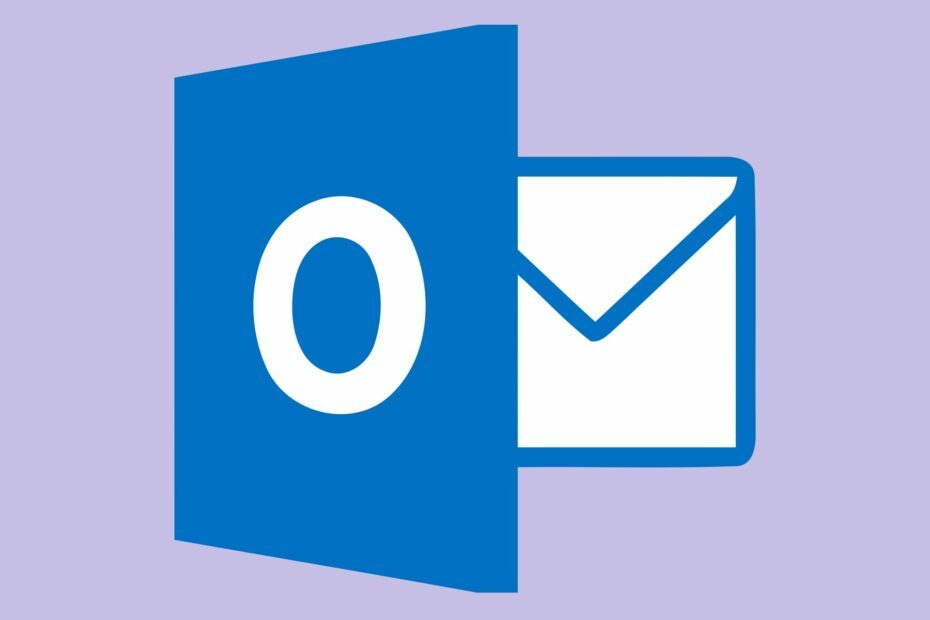
このソフトウェアは、ドライバーの稼働を維持するため、一般的なコンピューターエラーやハードウェア障害からユーザーを保護します。 3つの簡単なステップで今すぐすべてのドライバーをチェックしてください:
- DriverFixをダウンロード (検証済みのダウンロードファイル)。
- クリック スキャン開始 問題のあるすべてのドライバーを見つけます。
- クリック ドライバーの更新 新しいバージョンを入手し、システムの誤動作を回避します。
- DriverFixはによってダウンロードされました 0 今月の読者。
見通し は世界中で何百万ものユーザーによって使用されており、いくつかのすばらしい機能を備えた優れたメールクライアントです。
ただし、Outlookを介してファイルを送信するときにファイルのサイズが20 MBに制限されるなど、いくつかの欠点があります。
この制限を超えるファイルを送信しようとすると、エラーメッセージが表示される可能性があります 添付するファイルがサーバーの制限を超えています.
残念ながら、このエラーメッセージは、20MBを超えない個別のファイルを送信している場合でも表示されます。
サイズ制限は累積的であるため、追加のファイルが電子メールに追加されている場合、それが原因で エラー.
課せられた制限サイズを超えるファイルを送信できるようにするいくつかの回避策があり、この記事でそれらを提示しますので、読み続けてください。
Outlookを介して25MBを超えるファイルを送信するにはどうすればよいですか?

送信する必要のある添付ファイルまたはファイルのサイズを縮小することは、MicrosoftOutlookを介してそれらを送信できるようにするオプションです。
その驚くべき機能のために私たちが強くお勧めする素晴らしいツールは WinZip. 特に、複数のファイルがある場合、1通のメールで送信するのは面倒かもしれませんが、このツールを使えば、簡単に追加して圧縮することができます。
ファイルはそのまま残り、プロセスで品質が低下することはありませんので、ご安心ください。
さらに、WinZipはそれ自体をDropboxに統合できます。 OneDrive、 グーグルドライブ。 これにより、フォルダ内のドキュメントを直接操作できるようになります。
WinZipファイルは、プログラムがそこにインストールされている限り、どのデバイスでも簡単に開くことができるため、この点について心配する必要はありません。
ファイルの圧縮にはそれほど時間はかかりませんが、もちろんファイルの大きさによって異なります。 デバイスにWinZipをインストールしたら、圧縮する必要のあるファイルを見つけて右クリックし、メニューからWinZipを選択します。
主な機能の一部を次に示します。
- 高度なZIP圧縮。
- ファイル分割とファイルマネージャーの機能。
- ZIPファイルの修復。
- 未使用のファイルを識別して削除するための効率的なクリーナーツール。
- パスワードによるドキュメント保護。
- 複数の圧縮形式をサポートします:Zip、Zipx、RAR、7z、TAR、GZIP、VHD、XZなど。

WinZip
この驚くべきツールを使用して、データを危険にさらすことなく、すべての大きな添付ファイルと電子メールを安全に送信します。 やってみよう!
今すぐ入手
2. 自動サイズ変更オプションを使用する
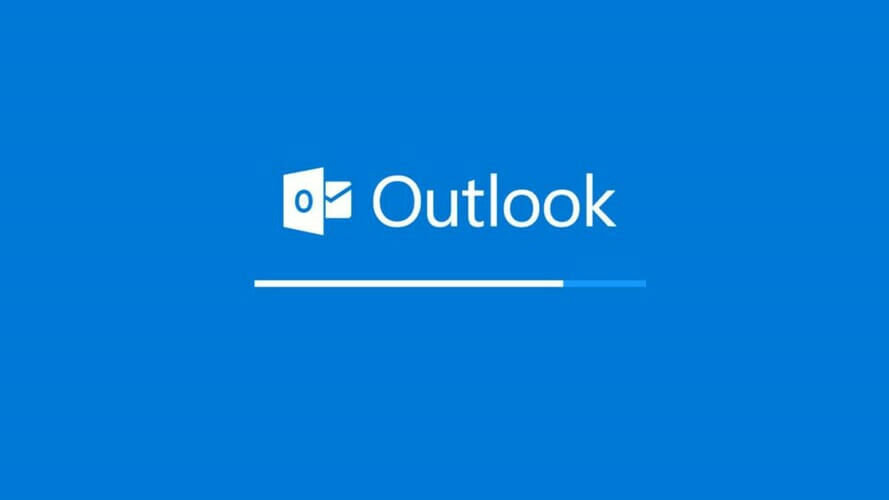
この機能を使用するには、[ファイル]タブをクリックし、このメッセージを送信するときに[大きな画像のサイズを変更する]を選択するだけです。
[送信]ボタンを押した場合にのみ、画像またはファイルのサイズが変更されることに注意してください。 したがって、この方法を使用してファイルのサイズを縮小することはできません。
自動サイズ変更オプションの機能は、送信する画像のサイズを縮小することです。これにより、受信者のメールシステムで画像が受け入れられる可能性が高くなります。
3. MicrosoftOneDriveを使用する
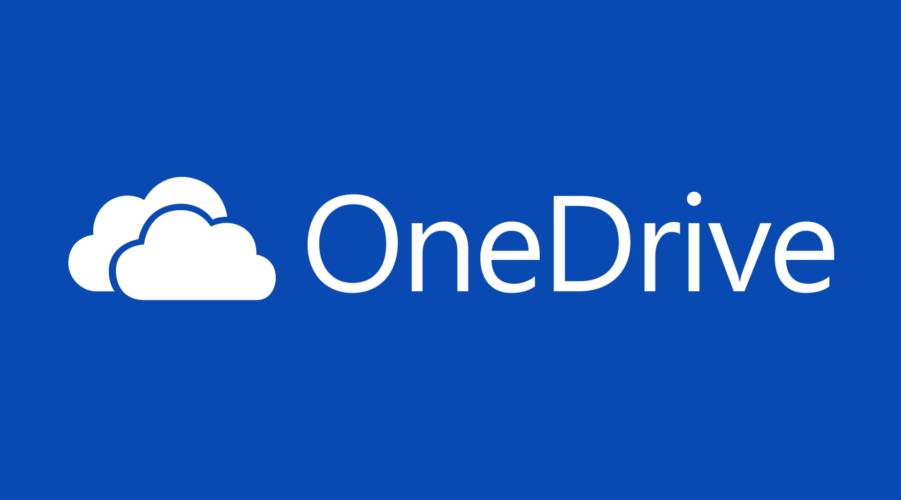
大きなファイルを送信するためのもう1つの優れたオプションは、それらをクラウドサービスにアップロードしてから、リンクを共有することです。 そのような共有クラウドサービスの1つがMicrosoftOneDriveです。
Windowsに組み込まれています。Microsoftアカウントをお持ちの場合は、OneDriveアカウントに最大15個まで無料で保存できます。
OneDriveがWindowsファイルエクスプローラーに表示されることがわかります。 ここでは、必要な数のフォルダを作成し、必要に応じてそれらを整理および管理できます。
OneDriveを介してフォルダーを共有するには、目的のフォルダーにフォルダーをドラッグアンドドロップするだけです。 この手順が完了したら、フォルダー名を右クリックして、[その他のOneDrive共有オプション]を選択できます。
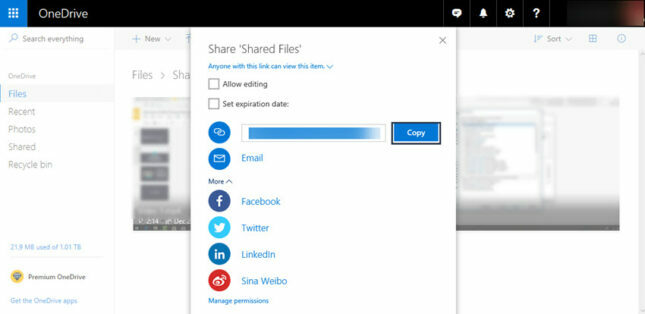
Microsoft Outlookを介してファイルを共有するには、[共有]ボックスに表示されるリンクをコピーします。
これで、新しいメッセージウィンドウを開いて、前の手順で受け取ったリンクをコピーして貼り付けることができます。 あとは送信ボタンを押すだけです。
これらは、Outlookを介してより大きなファイルを送信するのに役立ついくつかの回避策です。
追加の提案や推奨事項がある場合は、以下のコメントセクションでお知らせください。
![Macで複数のフォルダを圧縮する方法[フルガイド]•MacTips](/f/0b95f48a85a72511ecffdf8bdf2e8bee.jpg?width=300&height=460)

![[解決済み] ZIPアーカイブが破損しています:アバストはコンテンツをスキャンできません](/f/498741d1c2add408f41ae98bbc26e2a9.jpg?width=300&height=460)